Virt Manager
Deskripsi
Virtual Manager merupakan perangkat lunak untuk mengatur virtualisasi secara mudah dengan GUI. Teknologi virtualisasi menggunakan KVM (Kernel Vital Machine) di kernel linux.
Cara memasang
get virt-manager virt-manager-tools qemu
Tambahkan pengguna ke grup kvm
doas gpasswd -a "$USER" libvirt
doas usermod -aG kvm "$USER"
Modprobe untuk mesin 32-bit (i686)
modprobe kvm-intel # untuk Intel CPUs
modprobe kvm-amd # untuk AMD CPUs
Mengaktifkan layanan virtualisasi
doas rsv enable libvirtd
doas rsv enable virtlockd
doas rsv enable virtlogd
Gunakan rsv untuk melihat layanan yang berjalan.
doas rsv status libvirtd
doas rsv status virtlockd
doas rsv status virtlogd
Contoh keluarannya seperti berikut ini.
➜ ~ doas rsv status virt
run: libvirtd: (pid 17454) 843s
run: virtlockd: (pid 803) 19395s
run: virtlogd: (pid 806) 19395s
Pemasangan Virtual Manager sudah selesai.
Penggunaan Virt Manager
Buka "Virtual Machine Manager" di menu.
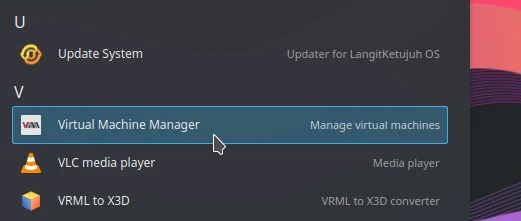
Tambahkan mesin virtual baru.
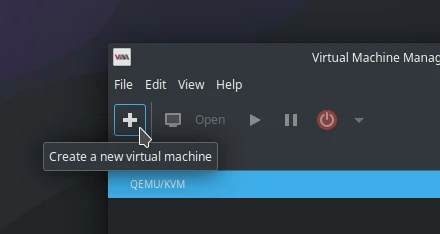
Pilih lokal install. Klik Forward untuk melanjutkan.
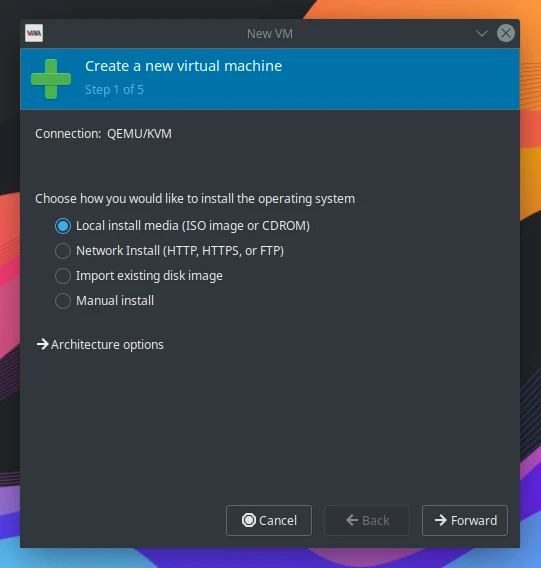
Hapus ceklis Automatic detect. Pilih "Voidlinux" sebagai sistem operasinya.
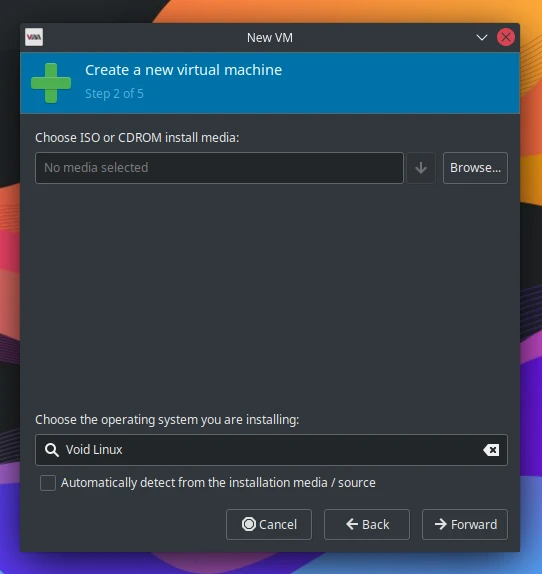
Klik Browse. Lalu muncul dialog untuk membuat virtual disk. Klik Browse Local. Pilih ISO yang dikehendaki.
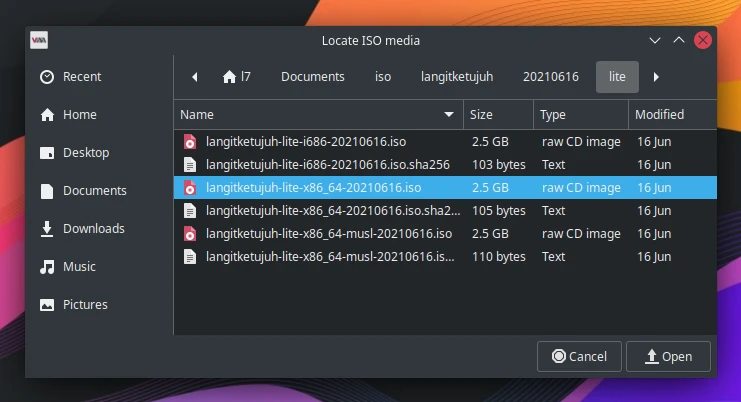
Klik Forward untuk melanjutkan.
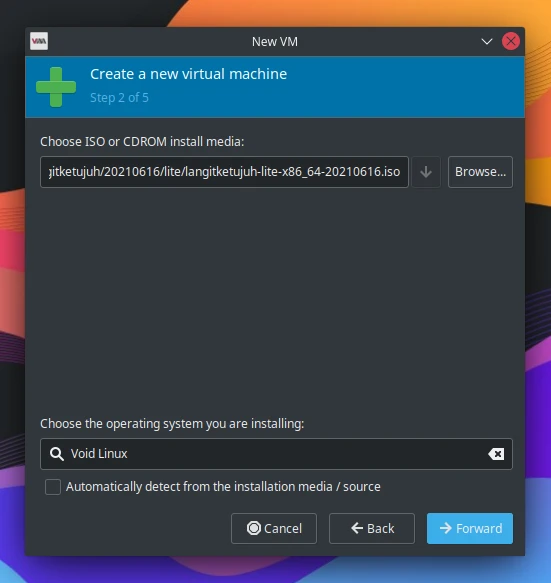
Jika ada peringatan akses alamat permission seperti ini. Pilih Yes saja.
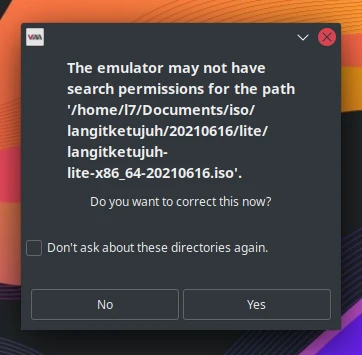
Isikan memori yang dikehendaki, misalnya 2000 Mib (2Gib). Isikan jumlah CPU yang tersedia, misalnya 2 CPU. Klik Forward untuk melanjutkan.
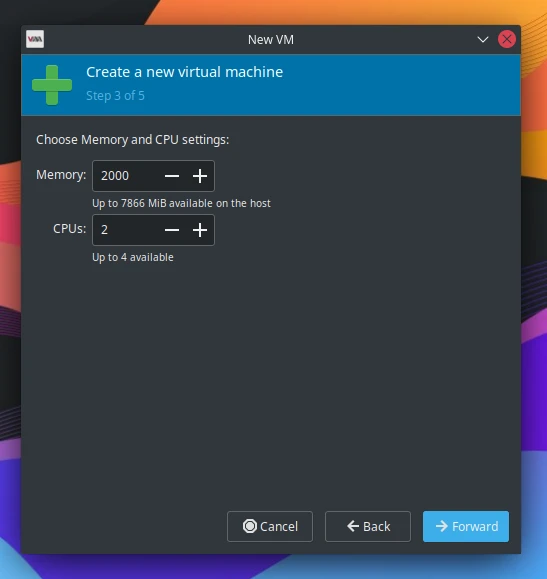
Isikan jumlah penyimpanan mesin virtual. Misalnya 30 GiB. Klik Forward untuk melanjutkan.
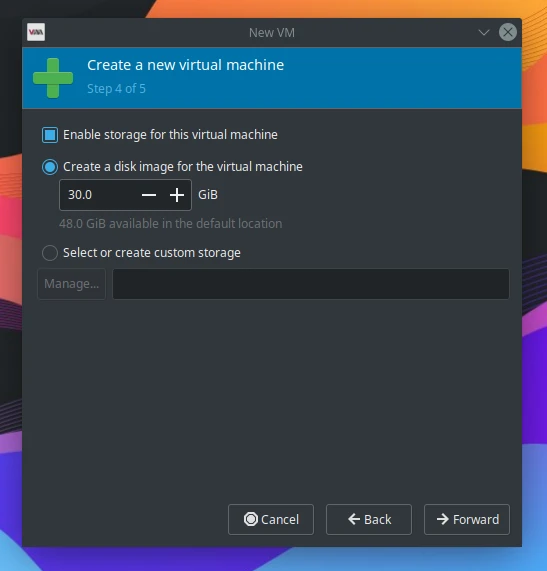
Berikan nama mesin virtualnya. langitketujuh sebagai contoh. Klik Finish untuk melanjutkan.
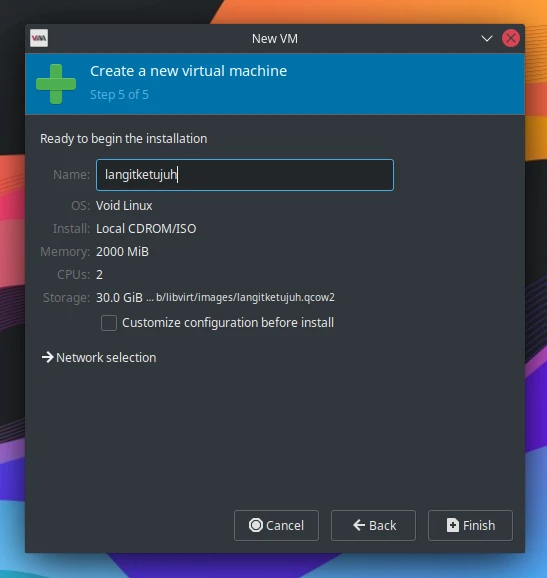
Proses booting sedang berjalan hingga masuk ke desktop mesin virtual. Selesai.
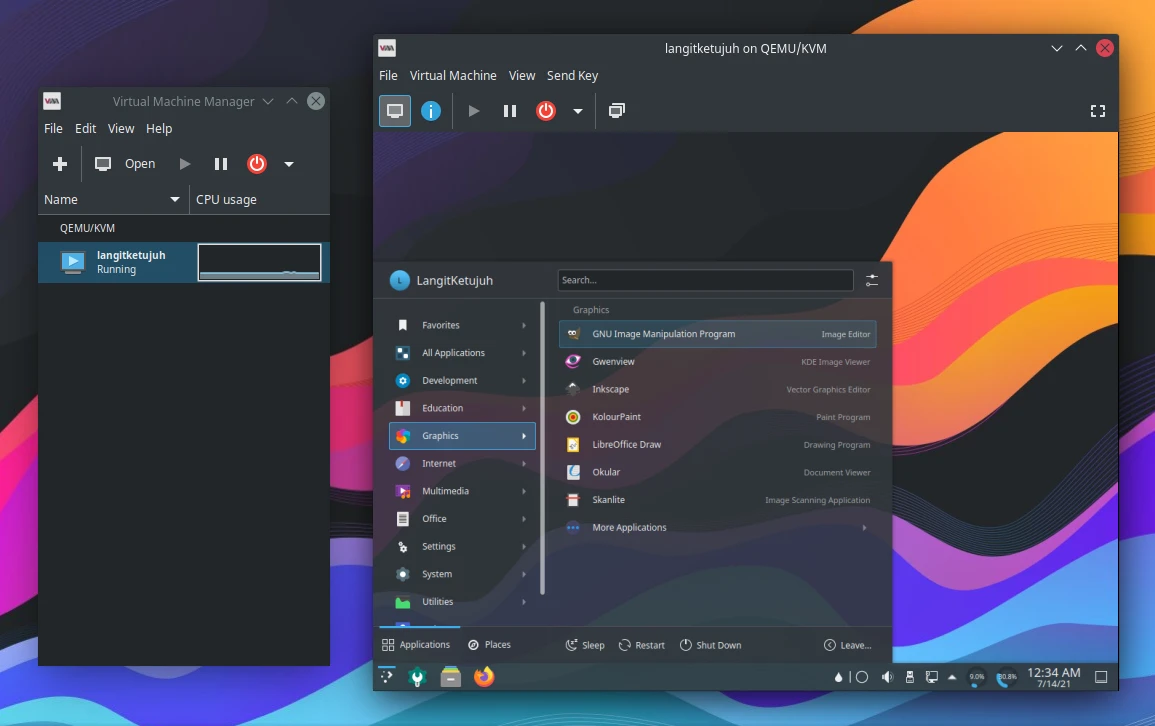
Dikarenakan Virtual Manager menggunakan KVM di kernel linux, maka proses layanan cenderung lebih ringan dari pada mesin virtual lainnya.